Cómo cambiar la extensión de un archivo desde el iPhone
Te explicamos cómo cambiar el formato o extensión de tus archivos directamente desde tu iPhone

La nueva era digital ha facilitado la transición de la gestión de archivos desde ordenadores portátiles y de sobremesa a dispositivos móviles como smartphones o tabletas. En este sentido Apple ha hecho las cosas muy bien en su iPhone y iPad. La compañía californiana ha amoldado sus sistemas operativos para ofrecer una mayor flexibilidad de uso en estas lindes, incluso a la hora de cambiar el formato de los archivos.
Hace unos años editar documentos desde un iPhone o cambiar la extensión de los archivos directamente desde un iPhone o desde un iPad era una tarea prácticamente inimaginable. Un auténtico galimatías y un quebradero de cabeza para muchos usuarios, que debían conformarse con cambiar el formato de sus archivos desde un ordenador para posteriormente transferirlos al iPhone y/o al iPad.
Pero eso ha cambiado, especialmente tras la estelar entrada en escena de la aplicación Archivos. En esta guía te explicaremos, paso a paso, cómo cambiar la extensión de un archivo desde tu iPhone. ¡Es muy fácil, ya lo verás!
Cambiar la extensión de un archivo desde iPhone
Son muchas las ocasiones en las que los usuarios de iPhone necesitan cambiar la extensión de sus archivos, sobre todo a la hora de reproducir contenidos multimedia, compartir fotografías en las redes sociales o trabajar en los documentos de sus proyectos personales o laborales.
Requisitos o aspectos a tener en cuenta
Pero antes de cambiar el formato de un archivo es de vital importancia tener en cuenta varios factores:
- Asegúrate de que la nueva extensión es compatible con el tipo de archivo.
- La aplicación que desees usar para ejecutar tu archivo debe ofrecer soporte para la nueva extensión de archivo.
Dicho esto, comencemos con el tutorial sobre cómo cambiar el formato o extensión de los archivos desde tu iPhone. Ten en cuenta que esta guía también es válida para tu iPad.
Cómo comprobar la extensión actual de un fichero
Obviamente, antes de cambiarle el formato a un archivo es imperativo conocer cuál es su extensión actual. Una vez hecho esto, podrás cambiar un archivo .JPG a un archivo .PNG, un documento .DOCX a un documento .DOC, etcétera.
Sigue los pasos que dictamos a continuación para conocer la extensión actual de cualquier tipo de archivo desde tu iPhone:
- Abre la aplicación Archivos de Apple. Si no la tienes en tu iPhone está disponible gratis en la App Store.
- Accede a la pestaña Explorar del menú inferior.
- Localiza el archivo al que desees cambiar su extensión.
- Mantén tu dedo presionado sobre el archivo.
- Selecciona la opción "Obtener información".
- Revisa el formato del archivo.
- Pulsa OK para cerrar.
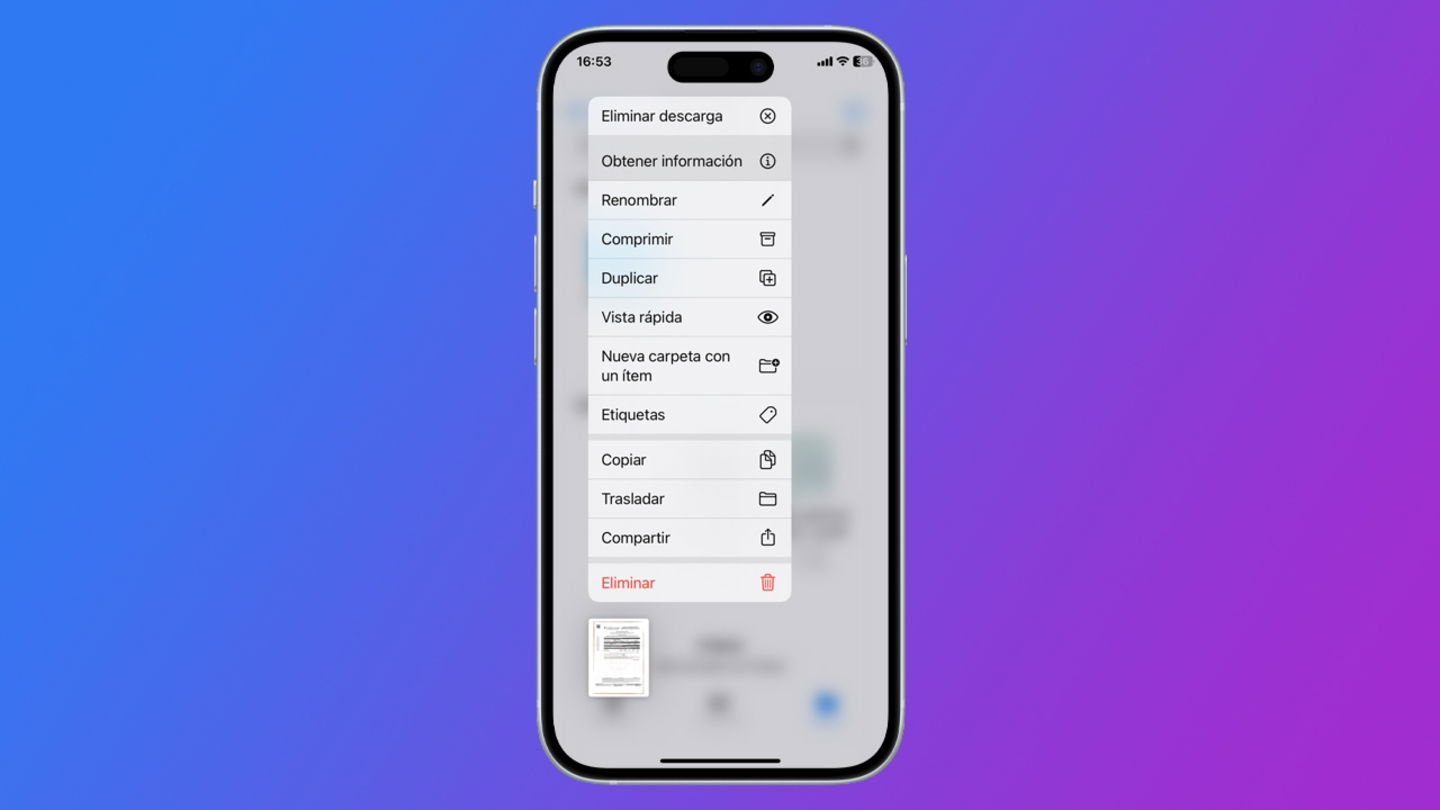
Obtener información de un archivo en iPhone
Cómo ver todas las extensiones de archivo
Un pequeño consejo para gestionar todos los archivos de tu iPhone. Es posible usar los ajustes de configuración de la aplicación Archivos de Apple para que las extensiones de archivo sean siempre visibles. Es decir, un modo de vista en el que aparezcan todas las extensiones de archivo de cada carpeta. Así puedes habilitarlo.
- Abre la aplicación Archivos.
- Accede a la carpeta deseada.
- Presiona sobre el icono (...) de la esquina superior derecha.
- Pulsa sobre Opciones de visualización.
- Selecciona la opción Mostrar todas las extensiones.
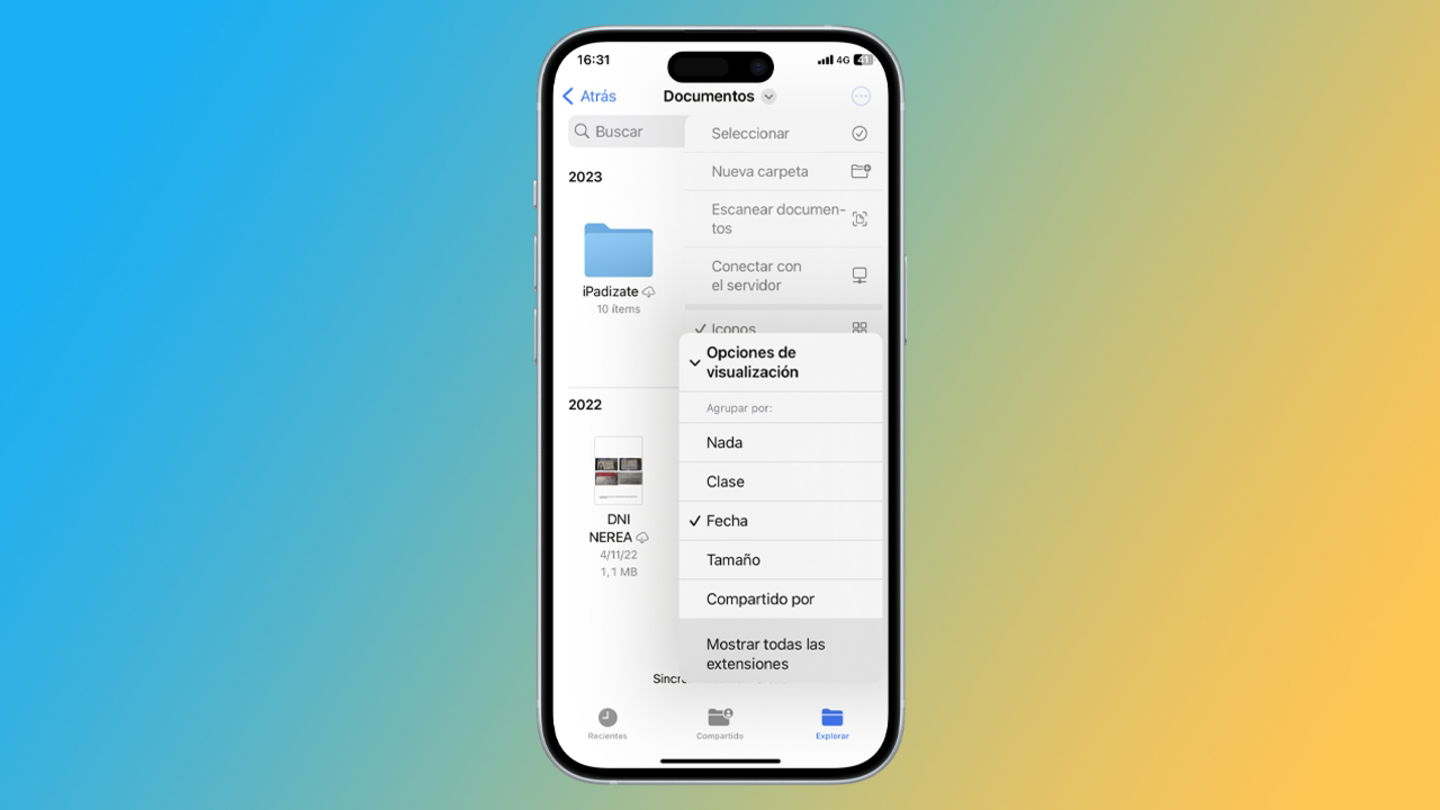
Cómo visualizar las extensiones de todos los archivos de iPhone
Ahora sí. Una vez hecho esto, ya estamos listos para cambiar la extensión de un archivo desde el iPhone.
Cómo cambiar la extensión de un archivo
Una vez tengas conocimiento sobre el tipo o el formato de archivo con el que estás trabajando, ha llegado el momento de proceder a cambiar su extensión de archivo directamente desde tu iPhone. Sigue estos pasos para hacerlo.
- Abre la app Archivos en tu iPhone.
- Presiona sobre la pestaña Explorar.
- Accede a la carpeta que contenga tu archivo.
- A continuación mantén tu dedo presionado sobre el archivo al que quieras cambiar la extensión.
- Después selecciona Renombrar en el menú desplegable para cambiar el formato del archivo.
- Selecciona manualmente la extensión del fichero (al final del nombre del archivo) y escribe una extensión compatible con dicho archivo.
- Presiona sobre Aceptar.
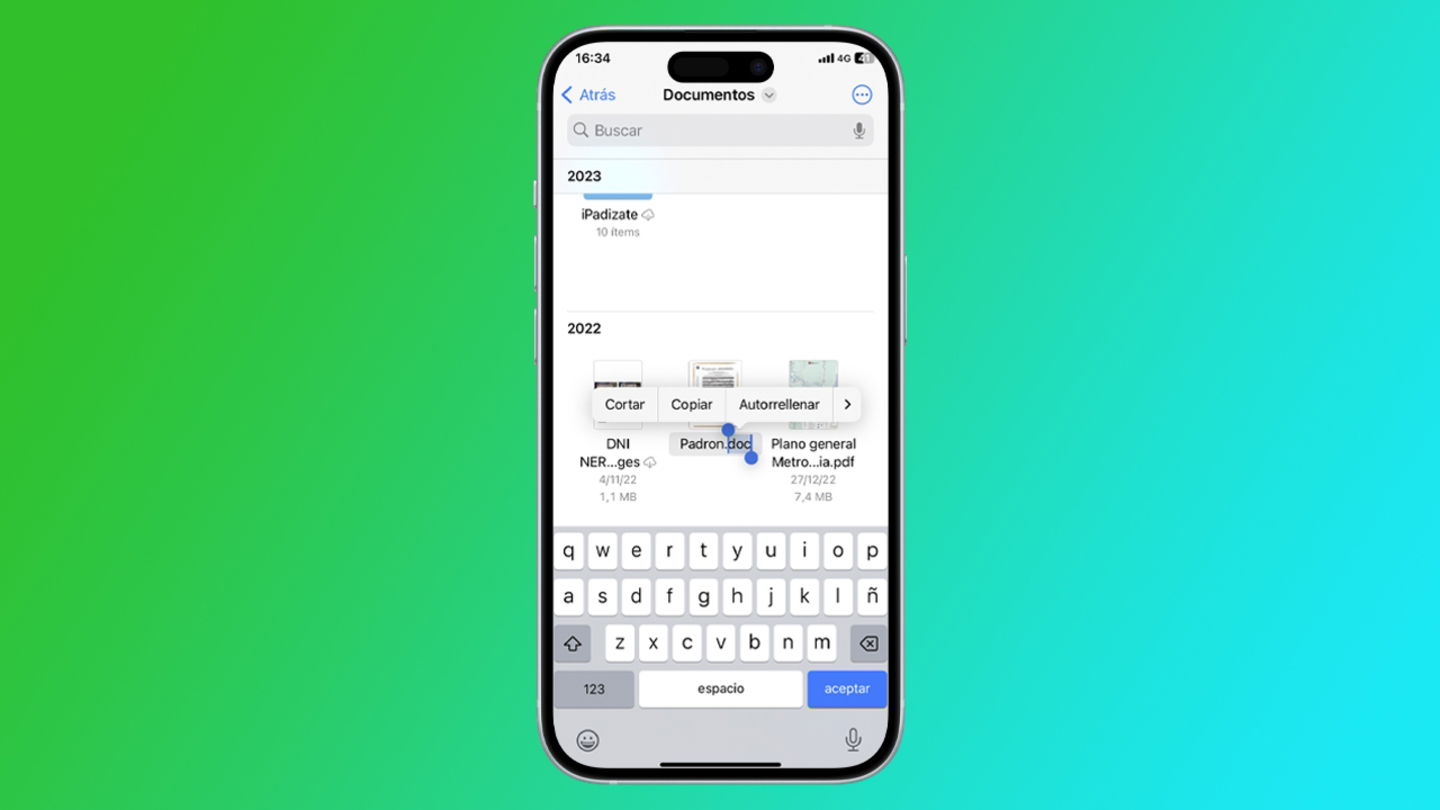
Cambiar la extensión de un archivo desde iPhone
El sistema mostrará una ventana emergente advirtiendo que si guardas este cambio el archivo se abrirá con otra aplicación. Confirma el cambio.
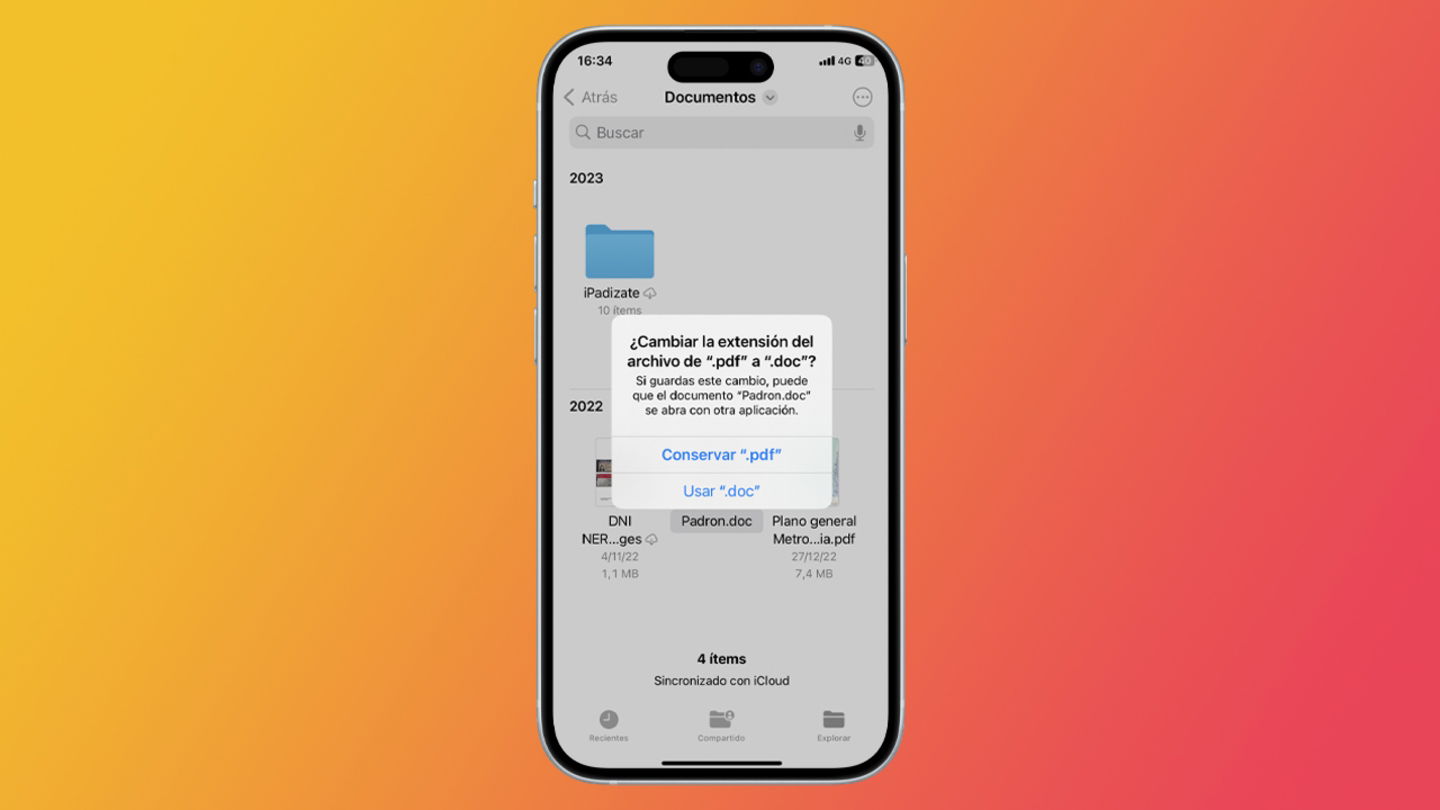
Ventana emergente de advertencia
En nuestro caso, hemos cambiado el formato del archivo "Padrón.pdf" a "Padrón.doc", de tal forma que a partir de ahora se abrirá a través de la aplicación Microsoft Word.
Alternativas para gestionar tus archivos
Si has tenido algún tipo de problema a la hora de cambiar el formato de un archivo o, por algún motivo, ha dejado de funcionar tras cambiar su extensión debes saber que existen muchas aplicaciones para gestionar archivos desde iPhone y iPad con las que puedes probar para cambiar su extensión.
¿Qué hacer si el archivo deja de funcionar?
¿Has tenido algún problema a la hora de abrir y de ejecutar un archivo después de haber cambiado su formato? Existen posibles soluciones que puedes hacer para solventar este asunto:
- Reinicia tu iPhone.
- Haz una copia de tu archivo.
- Vuelve a renombrar el archivo.
- Usa una aplicación de terceros.
Hasta aquí todo lo que necesitas saber para cambiar el formato de un archivo en iPhone. Como habrás podido comprobar, es un proceso muy sencillo que podrás repetir tantas veces como desees con todos los documentos, vídeos y fotografías que tengas almacenados en tu iPhone.
Puedes seguir a iPadizate en Facebook, WhatsApp, Twitter (X) o consultar nuestro canal de Telegram para estar al día con las últimas noticias de tecnología.